-
Notifications
You must be signed in to change notification settings - Fork 0
Getting Started
Akira Sugiura edited this page Jan 13, 2024
·
7 revisions
ここでは簡単な使い方として、以下の項目を説明します:
- インストール
- 初期設定
- 実行
- アンインストール
■前提条件
- 予めJRA-VAN データラボ のページから、基本ソフトである JV-Link をダウンロードし、インストールしておいてください。
■手順
- ダウンロードした自己解凍形式ファイルをダブルクリックします。

- 解凍が終わるのを待ちます。
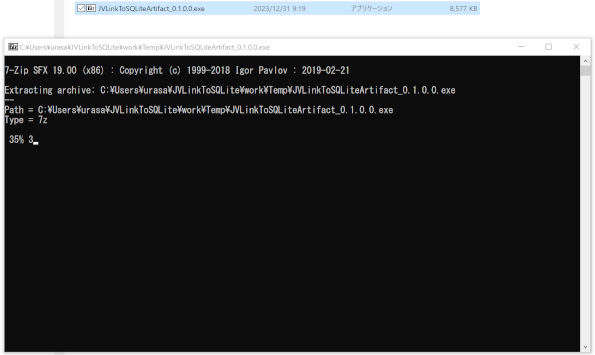
- 解凍が終わると、同フォルダに
JVLinkToSQLiteArtifactというフォルダが展開されます。このフォルダの中に JVLinkToSQLite 本体とマニュアルが収録されています。
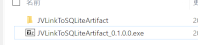
-
JVLinkToSQLiteArtifactフォルダは、わかりやすい名前にしたり、お好きな場所に配置していただいて構いません。以降の説明においては、このフォルダをJVLinkToSQLiteにリネームし、C ドライブ直下に配置した上で、PowerShell から実行するものとしています。
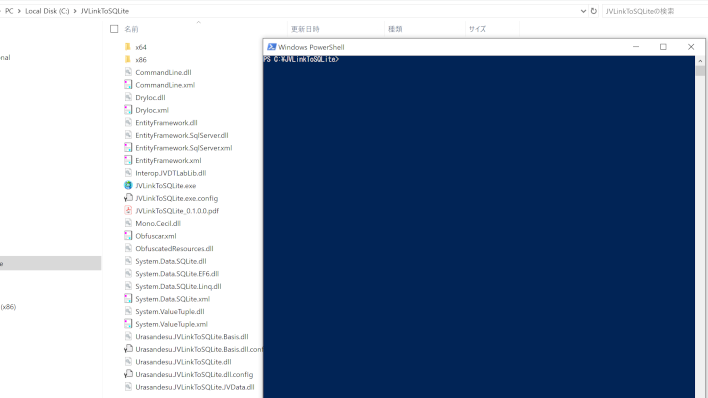
- オプション無しでコマンドを投入し、以下のようなヘルプ メッセージが表示されれば実行可能となります:
PS C:\JVLinkToSQLite> .\jvlinktosqlite
JVLinkToSQLite 0.1.0.0
Copyright c 2023 Akira Sugiura
-m, --mode モードの設定。以下のパターンを指定可能です:
* Exec
* Event
* Init
* About
* DefaultSetting
-d, --datasource (Default: race.db) データ ソース。SQLite
ファイルのパスを指定します。
-t, --throttlesize (Default: 100)
スロットルサイズ。JVLinkToSQLiteは、JV-Dataのレコード読み取りと
SQLiteへの書き込みを非同期で行いますが、このパラメータはSQLite
へ書き込むまでに、JV-Dataを何レコード分遅らせるかを指定します。
書き込みを遅らせないほうがスループットもメモリ効率も良いのですが、
開発中に何度か、サーバーへの単位時間当たりのアクセス頻度オーバーが
原因と考えられる、JV-Link側の不規則なエラーが発生したため、処理を
遅らせるようにしました。もし動作設定を変えていないのに不規則な
エラーが発生するようでしたら、この値を増やしてみてください。
-s, --setting (Default: setting.xml)
動作設定。JVLinkToSQLiteSetting クラスのインスタンスの情報を記載した
XML ファイルのパスを指定します。
-l, --loglevel (Default: Info) ログ レベルの設定。以下のパターンを指定可能です:
* Error
* Warning
* Info
* Verbose
* Debug
-u, --skipslastmodifiedupdate (Default: false)
最新読み出し開始ポイント日時の更新をスキップするかどうかを指定します。
--help Display this help screen.
--version Display version information.
■前提条件
- 既に他の JRA-VAN データラボ会員用ソフトを使っているなどして、JV-Link の利用キーを設定済みでしたら、この手順は不要です。
■手順
-
Initモードを指定したコマンドを投入します:
PS C:\JVLinkToSQLite> .\jvlinktosqlite -m init- すると、以下の「初期化モード」画面が開くので、「設定」ボタンを押してください:

- 「JV-Link 設定」画面が開いたら、利用キーの設定を行ってください:
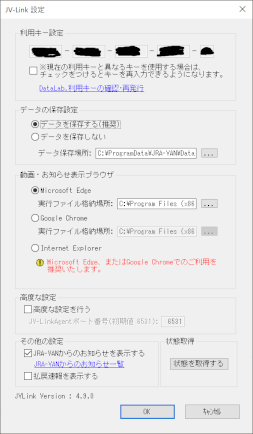
- 「JV-Link 設定」画面を「OK」ボタンを押して閉じます。
- 「初期化モード」画面を[x]ボタンを押して閉じます。
■前提条件
- 初期設定を確認し、必要であればその手順を一通り流しておいてください。
- 本ツールには、変換後の SQLite データベースの内容を確認する機能はありませんので、例えば、A5:SQL Mk-2 や Command Line Shell For SQLite 等、別のソフトをご用意ください。
■手順
-
Execモードを指定したコマンドを投入します:
PS C:\JVLinkToSQLite> .\jvlinktosqlite -m exec- 処理が終わるまで待ちます。デフォルトでは、過去 1 年分の蓄積系データを取得します。実行環境によりますが、作者の環境※1では、データが全てダウンロードされている状態からでも 6~7分ほどかかりましたので、しばらくお待ちください。
- 処理が終わると、
race.dbという名前で SQLite データベースが作成されます。
実行時に作られる setting.xml の内容を書き換えて再実行することで、対象データの取捨選択も可能です。詳細は、動作設定の仕様をご参照ください。
作成されるデータベースの仕様については、テーブルの仕様をご参照ください。
競馬ソフトを開発しており、JVLinkToSQLite によって JV-Data を SQLite データベース変換させたいと考えている開発者の方は、JVLinkToSQLite を使った競馬ソフトの開発をご参照ください。
■前提条件
- ‐
■手順
- レジストリなどは使用していませんので、インストールの手順で配置したフォルダを削除すれば完了します。
===============================================================================
※1)CPU: Intel Core i7-6600U CPU(第 6 世代)@2.60GHz、メモリ: 16GB、ストレージ: SSD 500GB、OS: Windows 10 Pro 22H2
- JVLinkToSQLite とは
- 簡単な使い方
- 動作設定の仕様
-
テーブルの仕様
- NL_TK_TOKUUMA テーブル
- NL_TK_TokuUmaInfo テーブル
- NL_RA_RACE テーブル
- NL_SE_RACE_UMA テーブル
- NL_HR_PAY テーブル
- NL_H1_HYOSU_ZENKAKE テーブル
- NL_H1_HyoTansyo テーブル
- NL_H1_HyoFukusyo テーブル
- NL_H1_HyoWakuren テーブル
- NL_H1_HyoUmaren テーブル
- NL_H1_HyoWide テーブル
- NL_H1_HyoUmatan テーブル
- NL_H1_HyoSanrenpuku テーブル
- NL_H6_HYOSU_SANRENTAN テーブル
- NL_H6_HyoSanrentan テーブル
- NL_O1_ODDS_TANFUKUWAKU テーブル
- NL_O2_ODDS_UMAREN テーブル
- NL_O3_ODDS_WIDE テーブル
- NL_O4_ODDS_UMATAN テーブル
- NL_O5_ODDS_SANREN テーブル
- NL_O5_OddsSanrenInfo テーブル
- NL_O6_ODDS_SANRENTAN テーブル
- NL_O6_OddsSanrentanInfo テーブル
- NL_WF_INFO テーブル
- NL_JG_JOGAIBA テーブル
- NL_UM_UMA テーブル
- NL_KS_KISYU テーブル
- NL_CH_CHOKYOSI テーブル
- NL_BR_BREEDER テーブル
- NL_BN_BANUSI テーブル
- NL_RC_RECORD テーブル
- NL_HN_HANSYOKU テーブル
- NL_SK_SANKU テーブル
- NL_BT_KEITO テーブル
- NL_DM_INFO テーブル
- NL_TM_INFO テーブル
- NL_CK_CHAKU テーブル
- NL_CK_KisyuChaku テーブル
- NL_CK_ChokyoChaku テーブル
- NL_CK_BanusiChaku テーブル
- NL_CK_BreederChaku テーブル
- NL_HC_HANRO テーブル
- NL_YS_SCHEDULE テーブル
- NL_HS_SALE テーブル
- NL_HY_BAMEIORIGIN テーブル
- NL_CS_COURSE テーブル
- NL_WC_WOOD テーブル
- RT_RA_RACE テーブル
- RT_SE_RACE_UMA テーブル
- RT_HR_PAY テーブル
- RT_O1_ODDS_TANFUKUWAKU テーブル
- RT_O2_ODDS_UMAREN テーブル
- RT_O3_ODDS_WIDE テーブル
- RT_O4_ODDS_UMATAN テーブル
- RT_O5_ODDS_SANREN テーブル
- RT_O5_OddsSanrenInfo テーブル
- RT_O6_ODDS_SANRENTAN テーブル
- RT_O6_OddsSanrentanInfo テーブル
- RT_H1_HYOSU_ZENKAKE テーブル
- RT_H1_HyoTansyo テーブル
- RT_H1_HyoFukusyo テーブル
- RT_H1_HyoWakuren テーブル
- RT_H1_HyoUmaren テーブル
- RT_H1_HyoWide テーブル
- RT_H1_HyoUmatan テーブル
- RT_H1_HyoSanrenpuku テーブル
- RT_H6_HYOSU_SANRENTAN テーブル
- RT_H6_HyoSanrentan テーブル
- RT_WH_BATAIJYU テーブル
- RT_WE_WEATHER テーブル
- RT_AV_INFO テーブル
- RT_JC_INFO テーブル
- RT_TC_INFO テーブル
- RT_CC_INFO テーブル
- RT_DM_INFO テーブル
- RT_TM_INFO テーブル
- RT_WF_INFO テーブル
- SY_PROC_FILES テーブル
- JVLinkToSQLite を使った競馬ソフトの開発